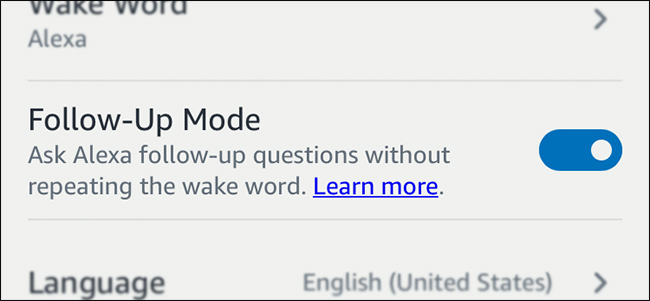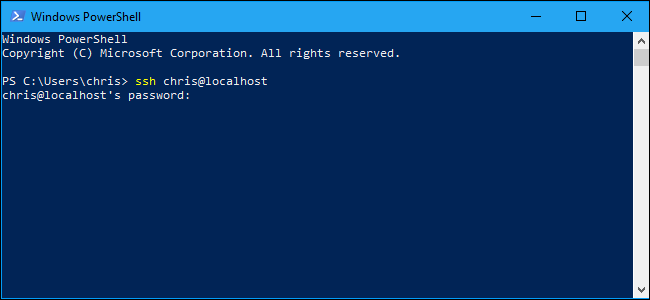
מיקרוסופט הודיעה שהיא מביאה אינטגרציהלקוח OpenSSH ל- Windows בשנת 2015. הם סוף סוף עשו את זה ולקוח SSH מוסתר בעדכון היוצרים של סתיו של Windows 10. כעת אתה יכול להתחבר לשרת Secure Shell מ- Windows מבלי להתקין PuTTY או תוכנה כלשהי של צד שלישי.
עדכון: לקוח ה- SSH המובנה מופעל כעת כברירת מחדל בעדכון אפריל 2018 של Windows 10. כך תוכלו לקבל את העדכון אם עדיין אין לכם אותו במחשב האישי.
ל- PuTTY עדיין יש יותר תכונות. על פי מעקב הבאגים של הפרויקט ב- GitHub, לקוח ה- SSH המשולב תומך רק במפתחות ed25519 כרגע.
כיצד להתקין את לקוח ה- SSH של Windows 10
קשורים: מה חדש בעדכון יוצרי הסתיו של Windows 10, זמין כעת
לקוח SSH הוא חלק מ- Windows 10, אך זהו "תכונה אופציונלית" שלא מותקנת כברירת מחדל.
כדי להתקין אותו, עבור אל הגדרות> אפליקציות ולחץ על "נהל תכונות אופציונליות" תחת אפליקציות ותכונות.

לחץ על "הוסף תכונה" בראש רשימת התכונות המותקנות. אם כבר מותקן לקוח ה- SSH, הוא יופיע ברשימה כאן.

גלול למטה, לחץ על האפשרות "לקוח OpenSSH (ביטא)" ולחץ על "התקן".
Windows 10 מציע גם שרת OpenSSH, אשראתה יכול להתקין אם אתה רוצה להריץ שרת SSH במחשב האישי שלך. עליכם להתקין זאת רק אם אתם רוצים להריץ שרת במחשב האישי ולא רק להתחבר לשרת הפועל במערכת אחרת.

כיצד להשתמש בלקוח ה- SSH של Windows 10
כעת תוכל להשתמש בלקוח SSH על ידי הפעלת ssh פקודה. זה עובד בחלון PowerShell או בחלון שורת הפקודה, אז השתמש בכל מה שאתה מעדיף.
לפתיחה מהירה של חלון PowerShell, לחץ באמצעות לחצן העכבר הימני על לחצן התחל או לחץ על Windows + X ובחר "Windows PowerShell" מהתפריט.
לצפייה בתחביר של הפקודה ssh, פשוט הפעל אותו:
ssh
אם תראה הודעת שגיאה שאומרת שהפקודה לא נמצאה, תצטרך לצאת ולהיכנס שוב. הפעלה מחדש של המחשב שלך תעבוד. זה לא אמור להיות נחוץ, אבל זו תכונת בטא.

קשורים: כיצד להתחבר לשרת SSH מ- Windows, macOS או Linux
פקודה זו פועלת זהה לחיבור לשרת SSH דרך ssh פקודה במערכות הפעלה אחרות כמו macOS או Linux. התחביר, או אפשרויות שורת הפקודה זהות.
לדוגמה, כדי להתחבר לשרת SSH בכתובת ssh.example.com עם שם המשתמש "bob", תרצה:
ssh bob@ssh.example.com
כברירת מחדל, הפקודה מנסה להתחבר ל-שרת SSH פועל ביציאה 22, שהיא ברירת המחדל. עם זאת, יתכן שתצטרך להתחבר לשרת הפועל ביציאה אחרת. אתה עושה זאת על ידי ציון יציאה עם ה- -p החלף. לדוגמה, אם השרת מקבל חיבורים ביציאה 7777, תפעל:
ssh bob@ssh.example.com -p 7777

בדומה ללקוחות SSH אחרים, תתבקש לקבל את מפתח המארח בפעם הראשונה שתתחבר. לאחר מכן תקבל סביבת שורת פקודה שתוכל להשתמש בה להפעלת פקודות במערכת המרוחקת.